윈도우 8 바탕화면 바로가기는 윈도우 8 단축키 '윈도우+D" 키를 눌러 이동 하거나 윈도우 8 시스템 트레이 옆의 윈도우 8 바탕화면 바로가기 아이콘을 클릭하면 됩니다. 메트로 UI를 사용하는 윈도우 8 바탕화면 바로가기 아이콘은 윈도우 8의 작업 표시줄의 색상과 동일하고 구분선으로도 표시가 되어 윈도우 8 바탕화면 바로가기 아이콘 위치를 확인하기 어려운 점도 있는데, 이번 포스팅에서는 윈도우 8 바탕화면 바로가기 아이콘 위치 및 설정하는 방법에 대해 소개해 드리도록 하겠습니다.

윈도우 8의 바탕화면 바로가기 아이콘 위치는 위의 이미지 처럼 윈도우 8의 작업 표시줄 우측의 시스템 트레이의 시계 옆에 위치해 있습니다. 윈도우 8의 화면 오른쪽에 마우스 커서를 위치하면 윈도우 8의 메트로UI 메뉴가 나타나기 때문에, 윈도우 8 바탕화면 바로가기 아이콘을 마우스로 클릭하기 전에는 구분하기 어려운 점이 있는데, 윈도우 8의 시스템 트레이에 마우스 커서를 위치하면 구분선이 나타나며, 윈도우 8의 바탕화면 바로가기 아이콘을 클릭하면 위의 이미지 처럼 색상이 밝게 변합니다. 참고로 위의 윈도우 8 시작 버튼 옆의 바탕화면 바로가기 처럼 윈도우 8에서도 바탕화면 바로가기 아이콘 만들수 있습니다. ☞ 윈도우 8 바탕화면 바로가기 만들기

윈도우 8 바탕화면 바로가기 설정을 통해 윈도우 8의 바탕화면 바로가기는 '바탕 화면 보기'와 바탕 화면 미리 보기' 중 원하는 형태를 선택할 수 있는데, '바탕 화면 보기'를 선택한 경우에는 윈도우 8 바탕화면 바로가기 아이콘을 클릭하면 윈도우 8 바탕화면으로 바로 이동하게 되고, '바탕 화면 미리 보기'를 선택한 경우에는 윈도우 8 바탕화면 바로가기 아이콘 위치에 마우스 커서를 위치하면 '바탕 화면 미리 보기'가 된 후 마우스로 클릭을 하면 바탕 화면으로 이동하게 되는데, 기본 값은 '바탕 화면 보기'로 설정이 되어 있습니다. 이상, 윈도우 8 바탕화면 바로가기 아이콘 위치 및 설정하는 방법에 대한 간단한 소개 였습니다.

윈도우 8의 바탕화면 바로가기 아이콘 위치는 위의 이미지 처럼 윈도우 8의 작업 표시줄 우측의 시스템 트레이의 시계 옆에 위치해 있습니다. 윈도우 8의 화면 오른쪽에 마우스 커서를 위치하면 윈도우 8의 메트로UI 메뉴가 나타나기 때문에, 윈도우 8 바탕화면 바로가기 아이콘을 마우스로 클릭하기 전에는 구분하기 어려운 점이 있는데, 윈도우 8의 시스템 트레이에 마우스 커서를 위치하면 구분선이 나타나며, 윈도우 8의 바탕화면 바로가기 아이콘을 클릭하면 위의 이미지 처럼 색상이 밝게 변합니다. 참고로 위의 윈도우 8 시작 버튼 옆의 바탕화면 바로가기 처럼 윈도우 8에서도 바탕화면 바로가기 아이콘 만들수 있습니다. ☞ 윈도우 8 바탕화면 바로가기 만들기

윈도우 8 바탕화면 바로가기 설정을 통해 윈도우 8의 바탕화면 바로가기는 '바탕 화면 보기'와 바탕 화면 미리 보기' 중 원하는 형태를 선택할 수 있는데, '바탕 화면 보기'를 선택한 경우에는 윈도우 8 바탕화면 바로가기 아이콘을 클릭하면 윈도우 8 바탕화면으로 바로 이동하게 되고, '바탕 화면 미리 보기'를 선택한 경우에는 윈도우 8 바탕화면 바로가기 아이콘 위치에 마우스 커서를 위치하면 '바탕 화면 미리 보기'가 된 후 마우스로 클릭을 하면 바탕 화면으로 이동하게 되는데, 기본 값은 '바탕 화면 보기'로 설정이 되어 있습니다. 이상, 윈도우 8 바탕화면 바로가기 아이콘 위치 및 설정하는 방법에 대한 간단한 소개 였습니다.
반응형
'프로그램' 카테고리의 다른 글
| 윈도우 7 시스템 복구 디스크 만들기 (0) | 2013.03.19 |
|---|---|
| 동영상 다운로드 프로그램 Orbit 한글판 설정하는 방법 (2) | 2013.03.18 |
| 하드디스크 사용시간 확인 프로그램 CrystalDiskInfo 다운로드 (0) | 2013.03.16 |
| 동영상 파일 변환 프로그램 다음 팟인코더 다운로드 (0) | 2013.03.15 |
| USB 사용 기록 삭제 프로그램 USBDeview 다운로드 (2) | 2013.03.14 |


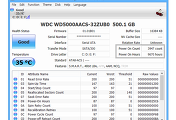

댓글